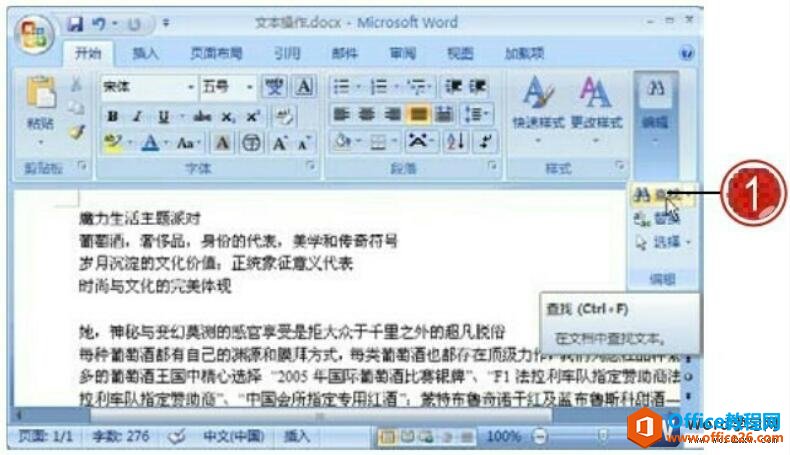关于Word中的【查找和替换】,很多人都会用。但大多数人都止于查找替换简单的文字。其实【查找和替换】功能十分强大,熟练掌握,堪称效率神器。今天大家一起...
关于Word中的【查找和替换】,很多人都会用。但大多数人都止于查找替换简单的文字。其实【查找和替换】功能十分强大,熟练掌握,堪称效率神器。今天大家一起来学习通过【查找和替换】批量修改的几个实用小技巧吧!
批量修改文本格式
提起“修改格式”,很多人会下意识想起“格式刷”。确实【双击】格式刷,也可以快速实现批量修改格式,但是这还不够快,不够高效。而【查找和替换】则能非常轻松地实现大量文本格式的批量修改。
如图,需要将“教育”二字的字体改为【黑体】,【加粗】。
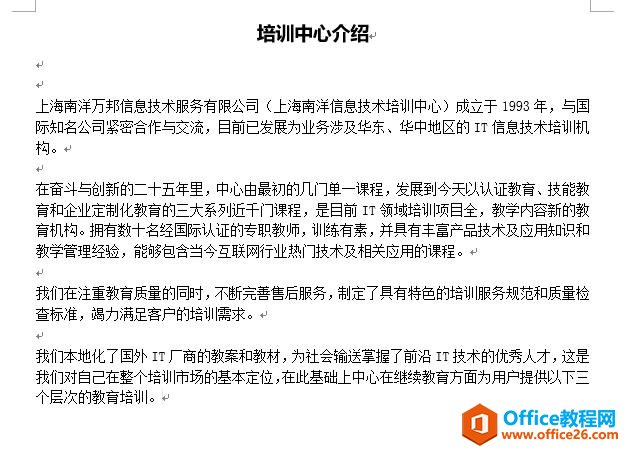
Ctrl H快速打开【查找和替换】对话框点击【更多】。
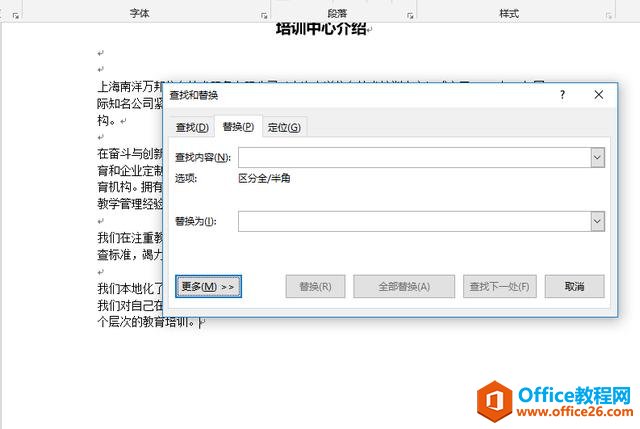
在“查找内容”框中输入“教育”,单击激活“替换为”框,然后单击左下方的【更多】-【格式】-【字体】,选择【黑体】,在【字形】中选择【加粗】后,点击“确定”。
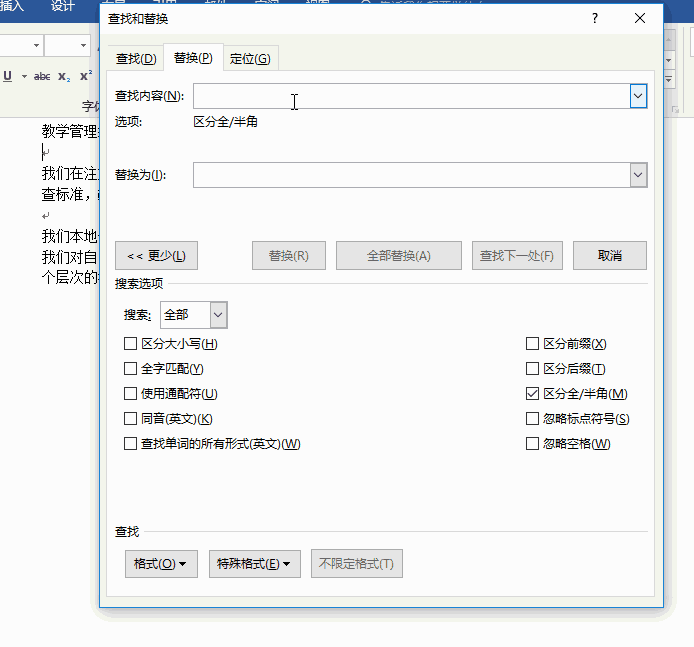
批量设置填空
这个功能非常适合出试卷的老师,还有给孩子出题的家长。首先我们要把需要填空的部分标识出来,设置成不同的格式。
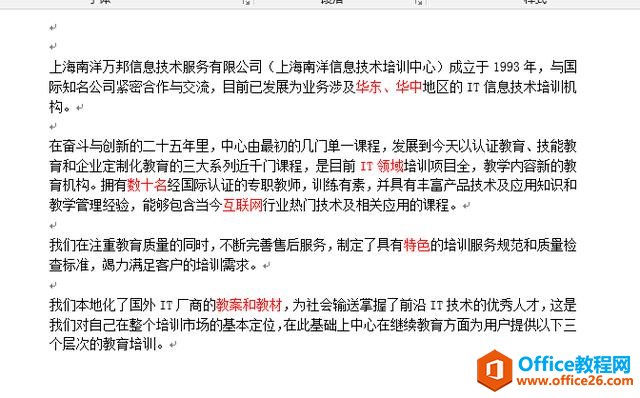
打开【查找和替换】,在【格式】中先查找出红色字。
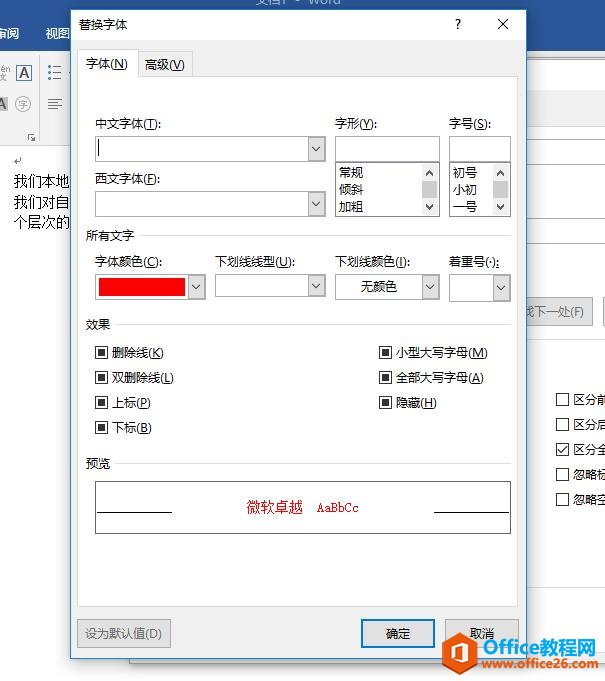
然后替换中将字体格式设置为“白色、下划线、下划线颜色黑色”,点击【全部替换】。
word 一键速查修改痕迹 批量打印奖状、邀请函
今天就来和大家继续学习3个热门实用的Word使用技巧吧~1Word一键速查修改痕迹我们用Word做文件方案,可能经常会碰到这种情况:把文档发给老大或者其他同事审阅,结果一通修改,直接把最

就得到如下效果。
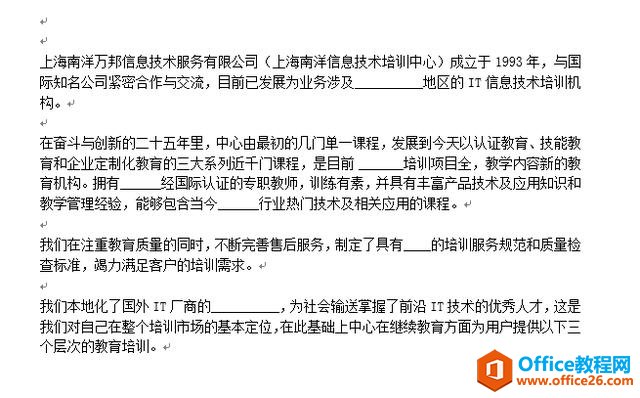
批量删除空白
【查找和替换】也是可以批量删除空格或者空行的。其中删除空格,今天教给大家另一种方法。
像下图这样充满空格的文章,【查找和替换】可以迅速解决空格问题。
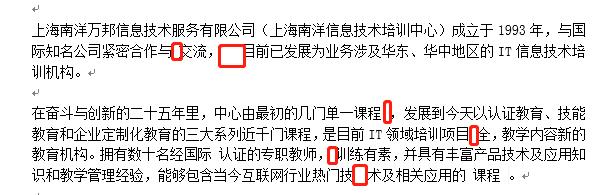
全选文档后,Ctrl H快捷键打开【查找和替换】,在【查找内容】对话框输入^32, 【替换为】对话框不用输入任何内容。
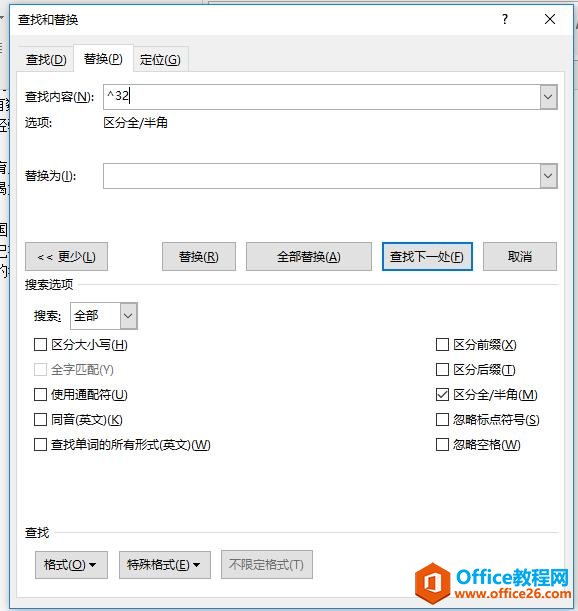
点击更多,不要勾选【使用通配符】,选择【区分全半角】,最后点击【全部替换】。

如果是删除空行,打开“查找与替换”对话框,单击【更多】-【特殊格式】-【段落标记】,可以看到【查找内容】中已出现代表段落标记的符号 ^p(熟练时可直接在此输入 ^p),由于需要删除空行,因此需要再次输入 ^p。

在【替换为】框中输入 ^p 后,单击【全部替换】即可删除全部空行。
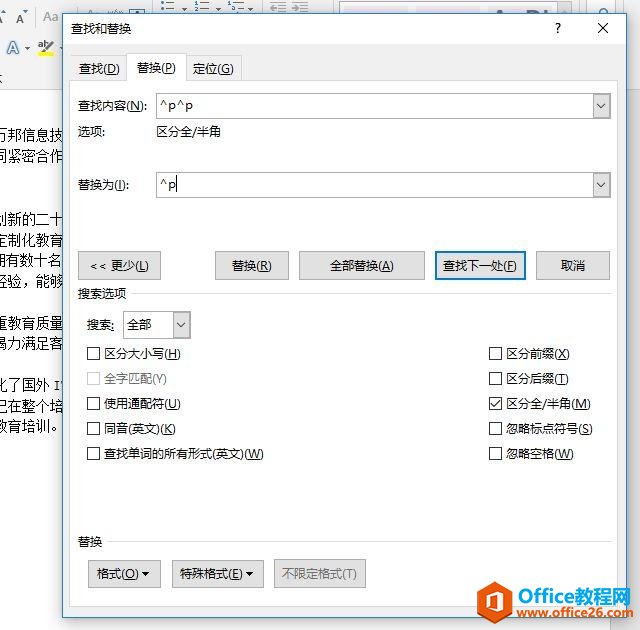
word 汉字标注拼音功能 查看汉字代码 录入生僻汉字技巧
NO.1Word汉字标注拼音功能步骤如下:选中需要标注拼音的部分在开始选项卡中点击拼音指南的命令在弹出的拼音指南窗口中调整对齐方式及字体、字号后,点击确定NO.2Word查看汉字代码